Материал необходимый для урока: Скачать "кнопка" вверху
Фильтры необходимые для урока: вы можете скачать Здесь и Здесь
• Filters Unlimited 2.0.3
• Bkg Designers sf10 IV (imported into Filters Unlimited 2)
• Alien Skin Eye Candy 5: Impact
___________________________________________________________
Откройте маски 20-20, lbdm-masque-106 и sg_heart-burst в Corel PaintShop Pro: Файл – Открыт
Установите шрифт – Star Vader
Клипарты для урока можете выбрать из моих альбомов на Яндекс–Фотках: «Valentine's Day», «Здесь все альбомы» пароль для закрытых альбомов: 652366
___________________________________________________________
Примечание: Если Вы работаете со своими цветами, то экспериментируйте с режимами смешивания слоя и непрозрачностью
В этом уроке мы будем использовать следующие цвета:
Шаг 1 – В панели «Материалы» установите цвета переднего и заднего плана: передний план – #ff7373, цвет фона – #b40006
Шаг 2 – Файл – Создать: и создаём новое изображение 950х650 пикселей, Цвет – #ffffff
Данный слой в конце будет удален
Шаг 3 – Слои – Создать растровый слой – Растровый 1
Шаг 4 – Активируем инструмент «Заливка»  и заливаем созданный слой цветом переднего плана – #ff7373 и заливаем созданный слой цветом переднего плана – #ff7373
Шаг 5 – Слои – Создать слой маски – Из изображения: sg_heart-burst
Шаг 6 – Слои – Слить – Слить группу
Шаг 7 – Слои – Свойства: уменьшим Непрозрачность этого слоя до 50%
Шаг 8 – Слои – Создать растровый слой – Растровый 1
Шаг 9 – Эффекты – Подключаемые модули – I.C.NET Software – Filters Unlimited 2 – Bkg Designers sf10 IV – Grid...
При необходимости адаптируйте параметры Red, Green, Blue в соответствии с цветом Вашей работы
Шаг 10 – Слои – Создать слой маски – Из изображения: 20-20
Шаг 11 – Слои – Дублировать: 2 раза
Шаг 12 – Слои – Слить – Слить группу
Шаг 13 – Эффекты – Трехмерные эффекты – Тень: цвет – #000000, 1/1/80/0
Шаг 14 – Слои – Создать растровый слой – Растровый 1
Шаг 15 – Активируем инструмент «Заливка»  и заливаем созданный слой цветом фона – #b40006: нужно кликнуть правой кнопкой мыши и слой зальется цветом фона и заливаем созданный слой цветом фона – #b40006: нужно кликнуть правой кнопкой мыши и слой зальется цветом фона
Шаг 16 – Слои – Создать слой маски – Из изображения: lbdm-masque-106

Шаг 17 – Слои – Слить – Слить группу
Шаг 18 – Слои – Дублировать
Шаг 19 – Слои – Слить – Слить с нижним
Шаг 20 – Активируем инструмент «Текст»  : выбираем Шрифт – Star Vader, Размер – 250, Единицы измерения – Пиксели, Ширина мазка – 0,0 : выбираем Шрифт – Star Vader, Размер – 250, Единицы измерения – Пиксели, Ширина мазка – 0,0

Пишем текст: AMOR или Любовь
– Жмем в панели настройки инструмента на галочку – Применить изменения 
– В окне «Слои» кликните правой кнопкой мыши по этому слою – Преобразовать в растровый слой
Шаг 21 – Активируем инструмент «Указатель»  – для этого нажмите клавишу K – что бы активировать инструмент «Деформация»: Режим – Масштаб – для этого нажмите клавишу K – что бы активировать инструмент «Деформация»: Режим – Масштаб
За центральные маркеры придайте необходимый размер вашему слову и расположите его примерно так, как показано на скриншоте:
Активируем инструмент «Перемещение»  – нажмите клавишу M, для того чтобы применить действие – нажмите клавишу M, для того чтобы применить действие
Шаг 22 – Активируем инструмент «Волшебная палочка»  : :

и кликаем левой кнопкой мыши по каждой букве выделяя каждую букву
Шаг 23 – Слои – Создать растровый слой – Растровый 2
Шаг 24 – Открываем файл TEXT_©Yedralina.png: Файл – Открыть
Правка – Копировать
Переходим на основное изображение: Правка – Вставить в выделенное
Шаг 25 – Настройка – Резкость – Значительное повышение резкости
Шаг 26 – Выделения – Отменить выбор или Ctrl+D
Шаг 27 – Слои – Слить – Слить с нижним
Шаг 28 – Эффекты – Подключаемые – Alien Skin Eye Cangy 5: Impact – Perspective Shadow – Settings – Drop Shadow. Blurry – OK

Шаг 29 – Открываем Ваш файл на выбор: Файл – Открыть
Правка – Копировать
Переходим на основное изображение: Правка – Вставить как новый слой
Шаг 30 – Примените Тень параметры на ваше усмотрение
Шаг 31 – Активируем инструмент «Перемещение»  и располагаем tube, примерно так, как показано: см. готовую работу и располагаем tube, примерно так, как показано: см. готовую работу
Шаг 32 – Открываем файл wandspruch_live_..._words_wand_tatoo: Файл – Открыть
Правка – Копировать
Переходим на основное изображение: Правка – Вставить как новый слой
Шаг 33 – Нажмите на верхней панели инструментов на значок  (Изменить размер) или Изображение – Изменить Размер на 60%: галочку «Изменить размер всех слоёв» – снять (Изменить размер) или Изображение – Изменить Размер на 60%: галочку «Изменить размер всех слоёв» – снять
Шаг 34 – Активируем инструмент «Перемещение»  и располагаем tube в левом верхнем углу, примерно так, как показано: см. готовую работу и располагаем tube в левом верхнем углу, примерно так, как показано: см. готовую работу
Шаг 35 – Добавить свое имя / или водяной знак
Шаг 36 – В окне «Слои» активируем самый нижний слой – Фон
Шаг 37 – Слои – Удалить – Да
Шаг 38 – Слои – Слить – Слить видимые
Шаг 39 – Файл – Экспорт – Оптимизатор PNG

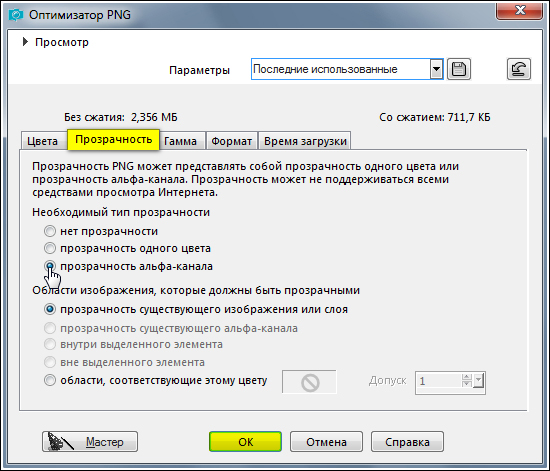
| Ваши работы присылайте lenysik_rezvix@mail.ru / изображения кликабельны |

VolNina |

Broshkina |

Лариса В |

Mirosslava |

SAVUSHKA55 |

Kitten |

Natali |

Vega49 |
| ВАША РАБОТА |
ВАША РАБОТА |
| ВАША РАБОТА |
ВАША РАБОТА |
| ВАША РАБОТА |
ВАША РАБОТА |
| ВАША РАБОТА |
ВАША РАБОТА |
Сказать «Спасибо» можно проголосовав нажатием на звёздочки и на кнопочку «Поделиться»

|